Google 문서에서 체크리스트를 만드는 방법
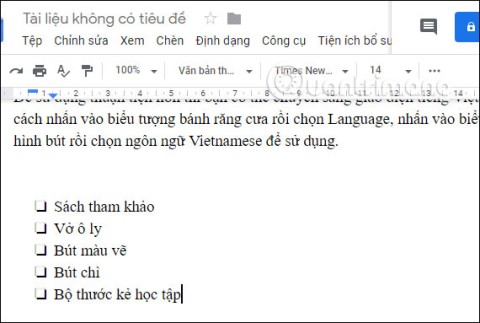
Google 문서에 체크리스트를 추가하는 것은 일부 콘텐츠에 대한 조사나 설문 조사를 수행할 때 필요한 단계입니다.
MathType은 Google 문서에서 수학 및 화학 공식을 작성하는 데 유용한 도구입니다. 사용자가 간편하게 복잡한 수식을 삽입하고 편집할 수 있도록 도와줍니다. 이 가이드에서는 MathType의 설치 방법과 사용법을 상세히 설명합니다.
Google 문서에 MathType 추가 기능을 설치하려면 아래 단계를 따라주세요:
| 단계 | 설명 |
|---|---|
| 1단계: | Google 문서의 메뉴에서 추가 기능 > 추가 기능 가져오기를 선택합니다. |
| 2단계: | MathType을 검색하고 설치를 클릭합니다. 또는 Gsuite Marketplace의 MathType 페이지로 이동합니다. |
| 3단계: | MathType 설치 권한에 대한 요청이 팝업으로 나타나면 계속을 클릭합니다. |
| 4단계: | Google 계정으로 로그인 후 MathType에 Google 문서 접근 권한을 부여합니다. 허용을 클릭하고 완료하면 MathType을 사용할 준비가 됩니다. |

전체 도메인에 MathType 추가 기능을 설치하고 싶다면 다음 단계를 따라주세요:
MathType을 사용하려면 구독이 필요합니다. 개인 사용자는 WIRIS 스토어에서 구독을 구매할 수 있습니다. 교육 기관이나 기업은 WIRIS에 문의하십시오.
MathType을 처음 설치하면 30일 무료 체험이 제공됩니다. 무료 체험 기간이 종료되면 사용을 계속하려면 구독을 구매해야 합니다.
MathType 설치 후, Google 문서의 추가 기능 메뉴에서 MathType을 열어 방정식을 삽입할 수 있습니다. 기능 >> 수학 유형 >> 방정식 삽입/편집을 선택합니다.

표에서 MathType을 사용할 때 "잘못된 선택: 단일 셀만 선택하십시오." 오류가 발생할 수 있습니다. 이 오류는 여러 셀을 선택했거나 커서가 표 외부에 있을 때 발생합니다. 따라서 하나의 셀만 선택하거나 정확한 위치에 커서를 놓아야 합니다.

MathType을 사용하여 손으로 방정식을 쓸 수 있습니다. 필기 입력 모드로 전환하려면 MathType 창의 오른쪽 버튼을 클릭하면 됩니다.

편집하고자 하는 수학 공식을 선택한 후, 기능 >> 수학 유형 >> 방정식 삽입/편집을 클릭하여 수정할 수 있습니다.


위의 내용은 Google 문서에서 수학 공식을 작성하고 편집하기 위한 간단한 가이드입니다. 도움이 되시길 바랍니다. 추가적으로 Google 문서도구에서 문서를 다른 언어로 번역 할 수 있습니다.
Google 문서에 체크리스트를 추가하는 것은 일부 콘텐츠에 대한 조사나 설문 조사를 수행할 때 필요한 단계입니다.
Google Docs의 참조 인용 기능을 사용하면 독자가 문서의 콘텐츠를 더 쉽게 참조할 수 있습니다. 그리고 인용 내용을 추가하는 과정에서 사용자는 문서에 맞게 내용을 변경할 수 있습니다.
문서에 더 많은 효과를 추가하려면 Google Docs 문단 테두리를 만들거나 선을 사용하여 문서의 문단을 구분하는 등 몇 줄을 사용할 수 있습니다.
문법 검사부터 서식 지정까지 이러한 도구를 사용하면 시간과 노력을 절약할 수 있습니다. 글쓰기 과정을 개선하는 데 사용할 수 있는 몇 가지 추가 기능을 소개합니다.
이 문서에서는 Google 문서에 다이어그램 그리기 유틸리티를 설치하거나 그리기 도구를 사용하여 Google 문서에서 마인드 맵을 그리는 방법을 설명합니다.
Google 드라이브에는 여러 문서를 한 번에 변환할 수 있는 옵션이 기본으로 내장되어 있으며, 작업도 복잡하지 않습니다.
Google 문서에서 표를 만들 때 표와 표 안의 문서를 정렬하는 것은 표준 문서를 얻는 데 필수적입니다.
Google 문서도구는 기록을 유지하고 프로젝트에서 공동작업할 수 있는 혁신적인 플랫폼입니다. YouTube 동영상을 삽입하는 방법을 알아보세요.
Google 문서에 GIF를 삽입하는 것은 누군가와 이야기하거나 소개해야 할 때 문제에 대한 가장 흥미롭고 구체적이며 이해하기 쉬운 해석 중 하나입니다. GIF 삽입 방법을 알아보세요!
Google 문서에서 빈 페이지를 삭제하는 방법은 여러 가지가 있으며, 빈 페이지가 표시되는 방식에 따라 달라집니다.
Word 표지 페이지를 만들 때와 마찬가지로, Google Docs 표지 페이지를 만드는 방법은 여러 가지가 있습니다.
삼성폰에서 Galaxy AI를 더 이상 사용할 필요가 없다면, 매우 간단한 작업으로 끌 수 있습니다. 삼성 휴대폰에서 Galaxy AI를 끄는 방법은 다음과 같습니다.
인스타그램에 AI 캐릭터를 더 이상 사용할 필요가 없다면 빠르게 삭제할 수도 있습니다. 인스타그램에서 AI 캐릭터를 제거하는 방법에 대한 가이드입니다.
엑셀의 델타 기호는 삼각형 기호라고도 불리며, 통계 데이터 표에서 많이 사용되어 숫자의 증가 또는 감소를 표현하거나 사용자의 필요에 따라 모든 데이터를 표현합니다.
모든 시트가 표시된 Google 시트 파일을 공유하는 것 외에도 사용자는 Google 시트 데이터 영역을 공유하거나 Google 시트에서 시트를 공유할 수 있습니다.
사용자는 모바일 및 컴퓨터 버전 모두에서 언제든지 ChatGPT 메모리를 끌 수 있도록 사용자 정의할 수 있습니다. ChatGPT 저장소를 비활성화하는 방법은 다음과 같습니다.
기본적으로 Windows 업데이트는 자동으로 업데이트를 확인하며, 마지막 업데이트가 언제였는지도 확인할 수 있습니다. Windows가 마지막으로 업데이트된 날짜를 확인하는 방법에 대한 지침은 다음과 같습니다.
기본적으로 iPhone에서 eSIM을 삭제하는 작업도 우리가 따라하기 쉽습니다. iPhone에서 eSIM을 제거하는 방법은 다음과 같습니다.
iPhone에서 Live Photos를 비디오로 저장하는 것 외에도 사용자는 iPhone에서 Live Photos를 Boomerang으로 매우 간단하게 변환할 수 있습니다.
많은 앱은 FaceTime을 사용할 때 자동으로 SharePlay를 활성화하는데, 이로 인해 실수로 잘못된 버튼을 눌러서 진행 중인 화상 통화를 망칠 수 있습니다.
클릭 투 두(Click to Do)를 활성화하면 해당 기능이 작동하여 사용자가 클릭한 텍스트나 이미지를 이해한 후 판단을 내려 관련 상황에 맞는 작업을 제공합니다.
키보드 백라이트를 켜면 키보드가 빛나서 어두운 곳에서 작업할 때 유용하며, 게임 공간을 더 시원하게 보이게 할 수도 있습니다. 아래에서 노트북 키보드 조명을 켜는 4가지 방법을 선택할 수 있습니다.
Windows 10에 들어갈 수 없는 경우, 안전 모드로 들어가는 방법은 여러 가지가 있습니다. 컴퓨터를 시작할 때 Windows 10 안전 모드로 들어가는 방법에 대한 자세한 내용은 WebTech360의 아래 기사를 참조하세요.
Grok AI는 이제 AI 사진 생성기를 확장하여 개인 사진을 새로운 스타일로 변환합니다. 예를 들어 유명 애니메이션 영화를 사용하여 스튜디오 지브리 스타일의 사진을 만들 수 있습니다.
Google One AI Premium은 사용자에게 1개월 무료 체험판을 제공하여 가입하면 Gemini Advanced 어시스턴트 등 여러 업그레이드된 기능을 체험할 수 있습니다.
iOS 18.4부터 Apple은 사용자가 Safari에서 최근 검색 기록을 표시할지 여부를 결정할 수 있도록 허용합니다.
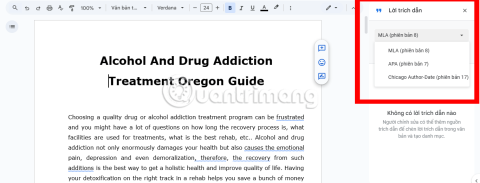
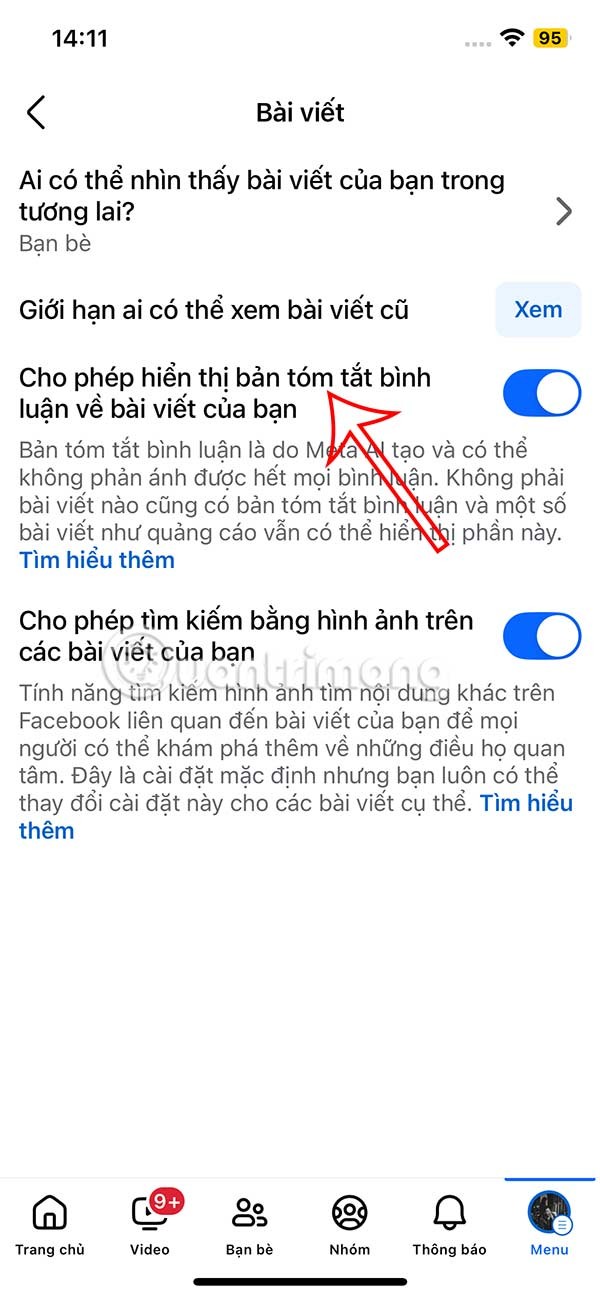
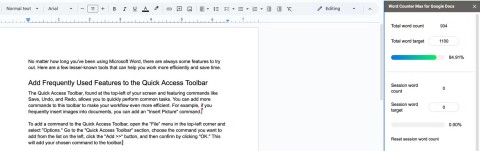
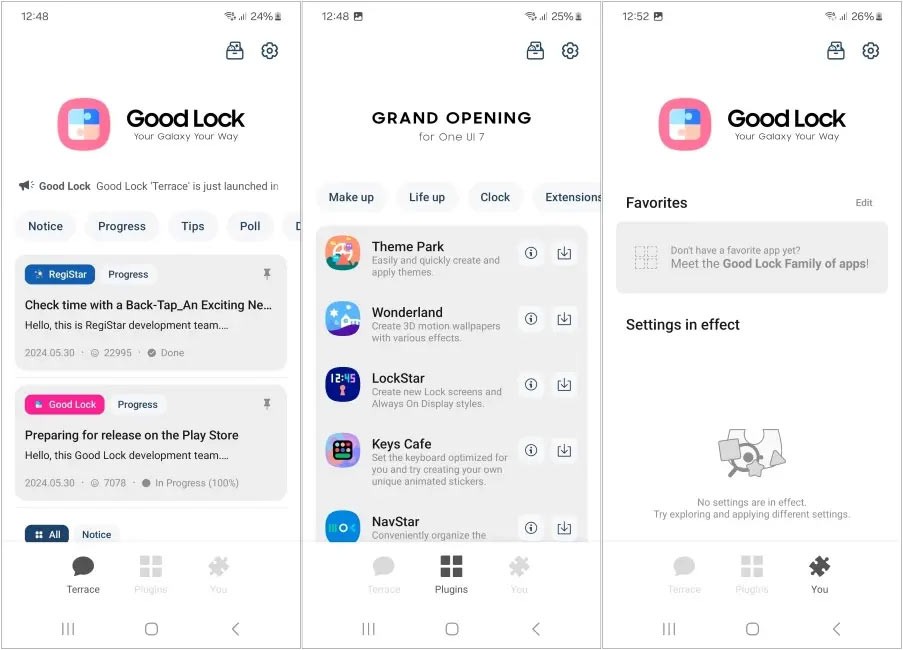

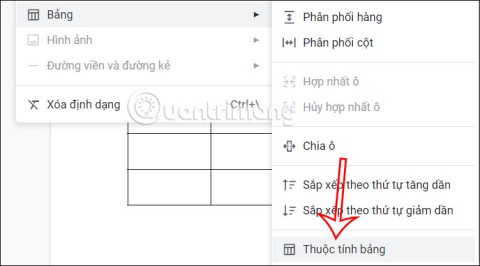

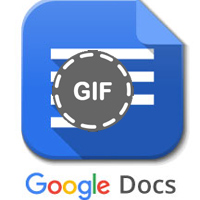
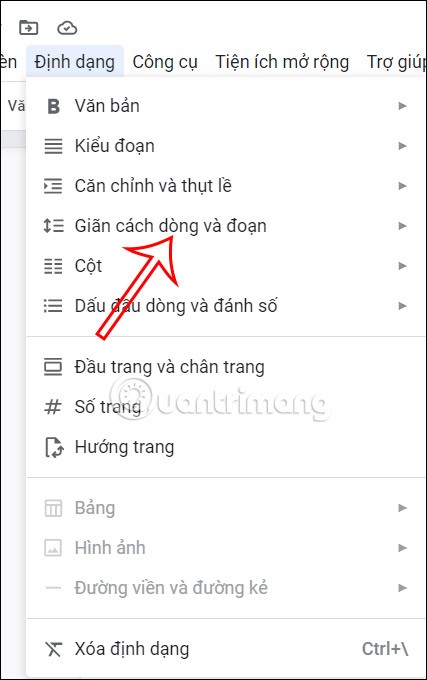
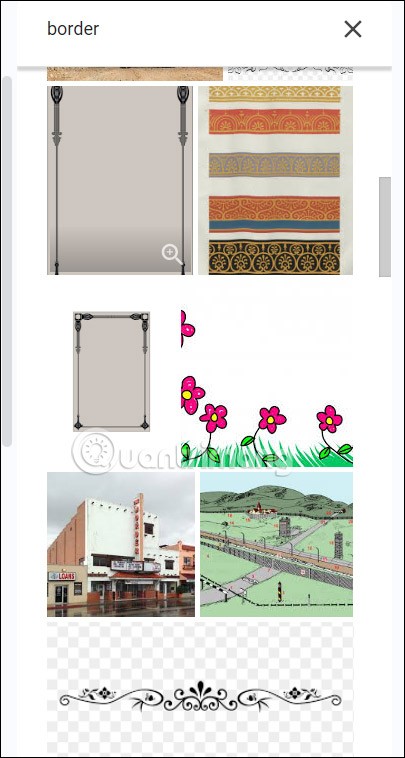















소희님 -
정말 좋은 정보네요. 수학 공식을 빠르게 작성할 수 있게 되어 좋아요
태양 -
문서에 수학적인 내용을 쉽게 쓸 수 있다니, 이제는 노트를 안 써도 될 것 같아 기쁩니다
성민 -
아! 이런 기능이 있었군요! 이제 수학 공부할 때 더 수월할 것 같아요. 추천 감사해요
희정 -
저는 구글 문서를 진짜 많이 사용해요! 수학 공식도 이제 잘 쓰게 될 것 같아요
민지 -
구글 문서에서 수학 유형을 쓰는게 이렇게 간단하다는 걸 처음 알았어요! 앞으로는 많이 활용해봐야겠네요.
멍멍이 -
이제부터 수학 과제할 때 구글 문서로 해야겠어요. 정말 내게 유용한 팁이에요!
영희 -
작년에 구글 문서로 수학 과제를 하면서 정말 많은 어려움이 있었는데 이 글로 개선될 거 같네요
미래 -
간단하게 수학 공식 다룰 수 있는 방법 알려주셔서 고마워요! 많이 활용할게요
소희 -
제가 수학이 너무 어려워서 힘든데, 이런 팁 덕분에 좀 더 쉽게 접근할 수 있을 것 같아요.
준수 -
기능이 이렇게 단순하다니 놀랐어요! 수학 공식을 입력할 때는 구글 문서를 자주 활용해야겠네요
주호 -
정말 수학 방식이 너무 간편하네요! 수업에서 활용해보려고 합니다.
서연 -
소문은 들었는데 진짜 이렇게 쉬운 줄은 몰랐어요! 친구들한테도 알려줘야겠어요
수진 -
이런 좋은 팁 너무 감사해요! 구글 문서 이용법이 이렇게 쉬운 줄 몰랐어요
이리 -
구글 문서에 수학 유형 넣는 게 이렇게 간단한 줄 몰랐어요! 킥킥, 이제부터 과제 할 때 진짜 쉽게 할 수 있을 듯~
진호 -
정말 유용한 정보 감사합니다! 저처럼 수학을 어려워하는 사람에게 큰 도움이 될 것 같아요.
미래 꿈나무 -
이제 수학 과제 할 때는 구글 문서 쓰는 고민까지 해결된 것 같습니다! 정말 감사해요
도윤 -
자주 사용하는 팁인데, 가끔씩 잊어버려서 다시 보게 되는 글이네요. 고맙습니다!
태희 -
구글 문서 유용한 팁 감사합니다. 덕분에 다음 과제는 좀 더 쉽게 할 수 있을 것 같아요!
린ちゃん -
수학 공식 입력하는 방법 영상 있으면 좋겠어요! 다음에 추가 컨텐츠 기대할게요.
Obsessed with Math -
이제 구글 문서에서 수학을 쉽게 못하던 그 시절은 잊어버릴 것 같아요. 정말 유용해요.
도비 -
이런 좋은 방법이 있다니! 정말 세상에 이렇게 편리한 거구나! 수학 각주 작성할 때 유용하게 써먹을게요
지연 -
수학 문서 만들어야 하는데 어떻게 해야 할지 고민했는데 좋은 정보 먹고 마침 도움을 주셨네요!
초코냥 -
수학 유형을 사용할 때 어떤 기능들이 있는지 더 자세히 설명해주시면 좋을 것 같아요. 추가 정보 부탁드려요
소나기 -
구글 문서 활용법, 기대 이상이네요. 특히 수학적으로 도움 주셔서 감사해요
하늘 -
문서에서 수학 공식 입력하는 건 넘 좋네요! 이 기능 덕분에 과제가 수월해질 것 같아요.
다빈 -
구글 문서에서 수학 유형 적용하는 게 너무 흥미로워요. 이런 정보 계속 공유해주세요
하나 -
앞으로 구글 문서로 수학 공부하는 재미있을 것 같아요! 좋은 정보 감사합니다.
진아 -
정말 유익한 정보네요! 구글 문서에서 수학 사용하면서 수업이 더 즐거워질 것 같아요
톰 -
구글 문서 수학 유형을 사용해봤는데, 저도 처음에는 잘 몰라서 헤맸어요. 이 글 덕분에 이제는 잘 할 수 있을 것 같아요
건우 -
문서 작업할 때 구글 사용하면 정말 편안하게 느껴지네요. 수학도 이렇게 쉽게 정리할 수 있다니!
방울이 -
이렇게 간단하게 수학을 처리할 수 있다니! 저도 해봐야겠어요, 수학이 좀 더 친해질 수 있을 듯~
준형 -
학업에 많이 도움이 될 것 같네요. 기꺼이 나누어주셨네요! 고맙습니다
찬혁 -
처음에 혼자서 아무것도 모르고 했는데, 이 글 덕분에 많은 걸 배웠습니다. 정말 감사합니다!
리사 -
문서 작업할 때 구글 문서 활용하기가 편하네요. 수학 문제 풀 때도 적용해봐야겠어요